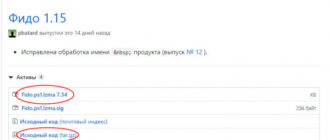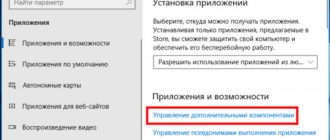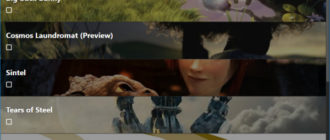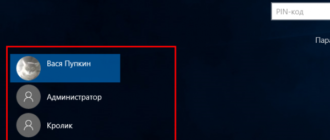Ошибка 0x8007007e чаще всего появляется при апдейте Виндовс 10 версии, либо же в период инсталляции одного из модификаций для ОС. В момент выявления проблемы отображается оповещение, где говорится, что система обнаружила неполадку, или же что распаковка апдейта или билда была прервана.

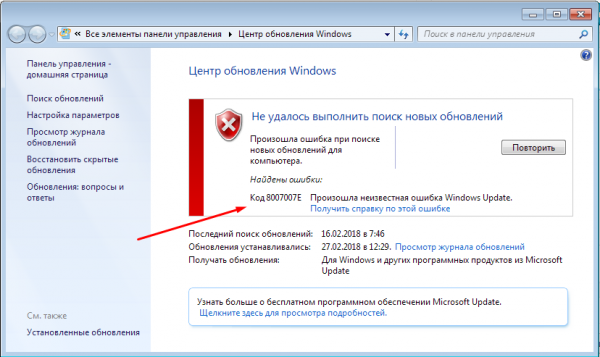
Содержание
- Причины неполадки 0x8007007e
- Способ 1: отключение антивирусных модулей
- Способ 2: самостоятельно вернуть составляющие «Центра обновлений» к дефолтному виду
- Способ 3: Чистая загрузка
Причины неполадки 0x8007007e
Что же вызывает отображение подобной неполадки? Выделяют 2 главные причины:
- Была повреждена файловая составляющая Виндовс или отчеты Реестра, из-за чего и происходит «стычка» с инсталлируемым апдейтом;
- Дополнительное ПО, зачастую мешающее во время загрузки. Нередко в этом замешаны антивирусные программы, которые без видимой на то нужды останавливают процесс распаковки апдейта.
Затруднение решается простым нахождением компонента, который его вызывает. Стоит рассмотреть, какие методы того, как исправить появление неполадки 0x8007007e.
Способ 1: отключение антивирусных модулей
Как уже указывалось ранее, дополнительное защитное ПО способно вызывать неполадку. Их следует отключить и удостовериться, решена ли проблема. Для отключения расширения, следует щелкнуть на его иконку и выбрать из выпавшего перечня опций на «Выход».
Затем требуется попробовать вновь начать обновление ОС или же распаковку апдейта. Если же ничего не изменилось и с выключенной программой защиты, то неполадка происходит явно не из-за него.
Способ 2: самостоятельно вернуть составляющие «Центра обновлений» к дефолтному виду
В ситуации, когда антивирусная программа не является источником появления Error Code: 0x8007007e, то требуется попытаться вернуть к изначальному виду разнообразные составляющие «Центра обновления». Чтобы это сделать, понадобится:
- Кликнуть «WIN — X» и выбрать раздел «Командная строка»;
- Вставить опцию «net stop wuauserv»;
- Ввести параметр «net stop cryptSvc»;
- Набрать фразу «net stop bits» и кликнуть «Ентер»;
- Указать настройку «net stop msiserver» и подтвердить действие;
- Внести опцию с разделом «ren C:WindowsSoftwareDistribution SoftwareDistribution.old»;
- Указать параметр «ren C:WindowsSystem32catroot2 Catroot2.old»;
- Набрать «net start wuauserv» и подтвердить;
- Написать «net start cryptSvc» и кликнуть «Ентер»;
- Внести параметр «net start msiserver»;
- Выключить консоль.
После выполненных действий с CMD, следует вновь провести апдейт ОС или распаковать отдельную модификацию. Если убрать проблему не удалось, нужно перейти к заключительному методу.
Способ 3: Чистая загрузка
Итак, если вышеуказанные варианты не справились с неполадкой, то следует выполнить чистую загрузку. Этот способ загрузки разрешает запустить ОС лишь с основными компонентами, иначе говоря, дополнительные программы будут отключены. Чтобы выполнить этот процесс, нужно:
- Кликнуть серию клавиш «WIN — R»;
- В новом меню ввести «msconfig» и подтвердить;
- Перейти в пункт «Службы»;
- Возле параметра «Скрыть службы Майкрософт» нужно поставить отметку;
- Как только необходимо ПО скроется, следует выбрать пункту «Отключить все». Так все неважные и дополнительные программы будут деактивированы;
- Теперь нужно перейти в «Диспетчер задач»;
- В разделе «Автозагрузка» следует деактивировать приложения, расположенные там;
- Выполнить рестарт ПК.
После включения устройства следует вновь попытаться обновиться до новой версии системы. Если проблему удалось решить, то именно какая-то дополнительная утилита стала причиной ее возникновения.
Далее поэтапно придется выключать службы и программы, чтобы понять, какая именно из них мешает нормальной работе системы.